TTEP.CN > 故障 >
Win10怎么启用管理员账户方法步骤 如何在Win10中启用和关闭管理
Win10怎么启用管理员账户方法步骤 如何在Win10中启用和关闭管理员账户。我们在使用电脑的时候,总是会遇到很多的电脑难题。当我们在遇到了需要在Win10电脑中打开管理员账户的时候,我们应该怎么操作呢?一起来看看吧。
1、按Win+S打开搜索界面,输入cmd,然后的列表中右键命令提示符,选择用管理员权限运行。
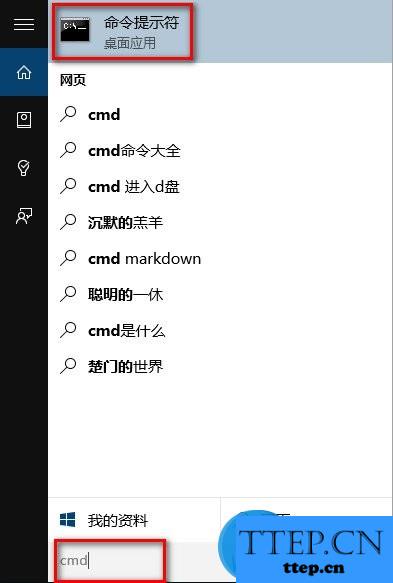
2、在命令提示符窗口中输入命令net user administrator /active:yes并回车,如图所示,这个命令能启用Administrator帐户。
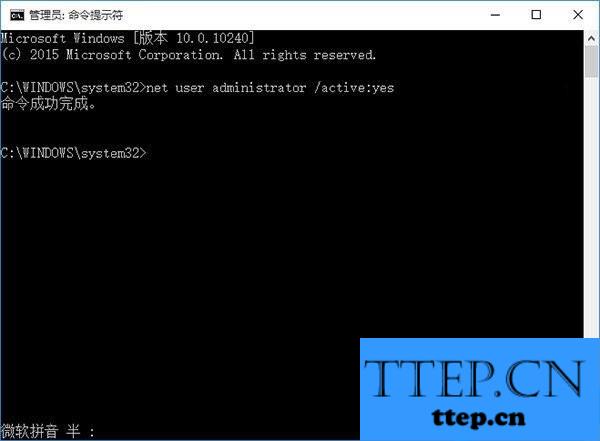
3、之后点击开始菜单中的帐户头像,就可以选择Administrator帐户了。

4、点击Administrator帐户,就会切换到登录界面,点击登录即可。
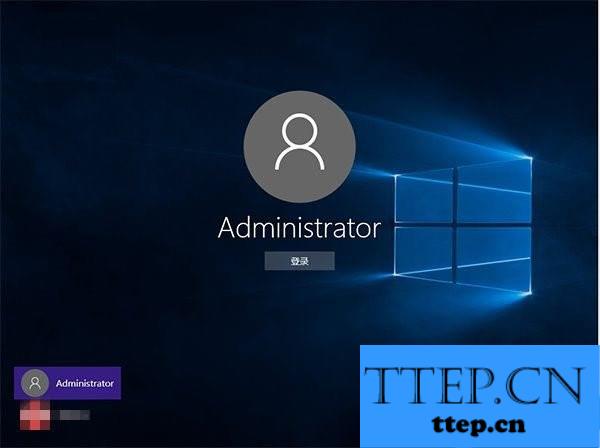
5、因为是第一次登录,所以配置会花费一些时间,使用Administrator帐户可以进行最高权限的操作。

6、使用过后如果想关闭Administrator帐户,可以按同样的方法打开命令提示符窗口,输入命令net user administrator /active:no回车就可以了。
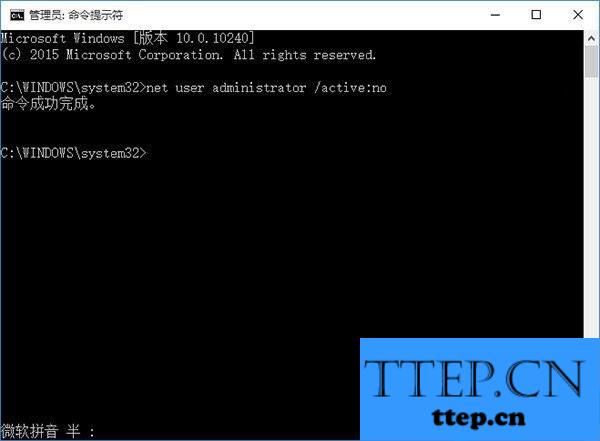
因为Administrator可能被黑客利用,所以一般情况下不推荐大家启用此帐户,如有需要,在使用后请关闭该帐户。
对于我们在遇到了需要进行这样的操作的时候,我们就可以利用到上面给你们介绍的解决方法进行处理,希望能够对你们有所帮助。
1、按Win+S打开搜索界面,输入cmd,然后的列表中右键命令提示符,选择用管理员权限运行。
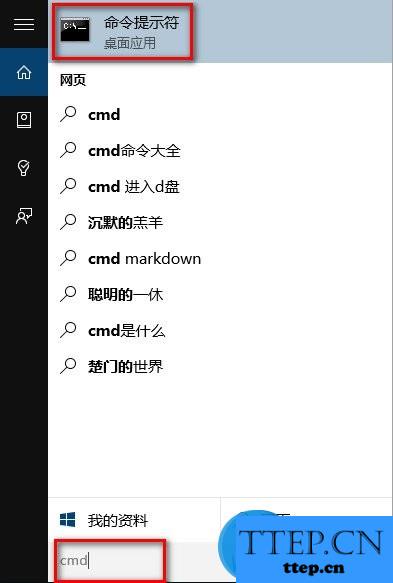
2、在命令提示符窗口中输入命令net user administrator /active:yes并回车,如图所示,这个命令能启用Administrator帐户。
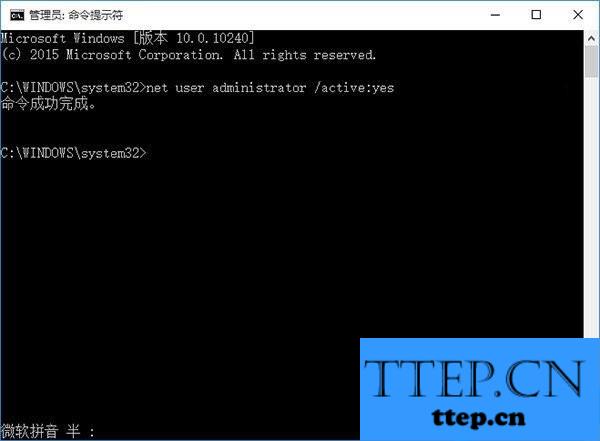
3、之后点击开始菜单中的帐户头像,就可以选择Administrator帐户了。

4、点击Administrator帐户,就会切换到登录界面,点击登录即可。
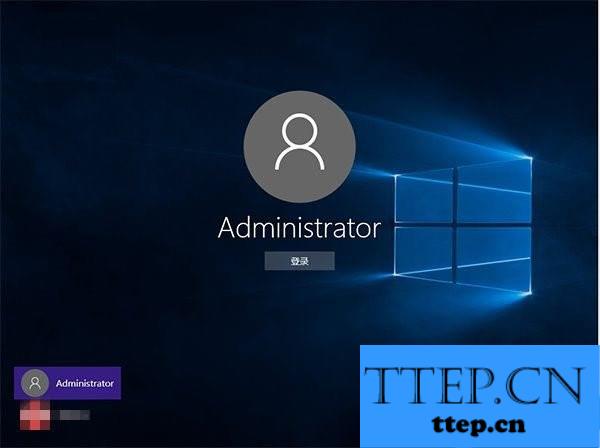
5、因为是第一次登录,所以配置会花费一些时间,使用Administrator帐户可以进行最高权限的操作。

6、使用过后如果想关闭Administrator帐户,可以按同样的方法打开命令提示符窗口,输入命令net user administrator /active:no回车就可以了。
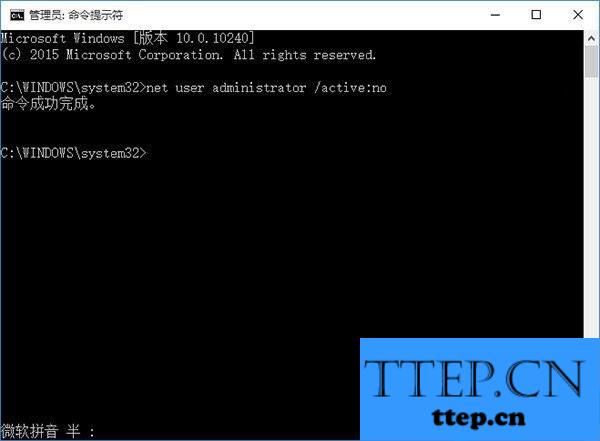
因为Administrator可能被黑客利用,所以一般情况下不推荐大家启用此帐户,如有需要,在使用后请关闭该帐户。
对于我们在遇到了需要进行这样的操作的时候,我们就可以利用到上面给你们介绍的解决方法进行处理,希望能够对你们有所帮助。
- 上一篇:win10系统怎么经常屏幕突然蓝屏 电脑Win10系统频繁出现蓝屏怎么
- 下一篇:没有了
- 最近发表
- 赞助商链接
